BILLING CENTER
Criada por Documentação SWA, Modificado em Ter, 2 Set na (o) 3:00 PM por Andréia Klehm
|
Olá, cliente JACAD, tudo bem? Apresentamos o Billing Center, seu novo portal web para acompanhar consumo e gerenciar pagamentos com facilidade!
ÍNDICE
2. ACESSO AO BILLING CENTER
3. COMO ACESSAR O HISTÓRICO DO CONSUMO DA SUA INSTITUIÇÃO? 4. FINANCEIRO
- 4.1. Como realizar o pagamento das parcelas no Billing Center?
- 4.2. Como emitir nota fiscal das parcelas?
1. INTRODUÇÃO AO BILLING CENTER
O Billing Center é um novo módulo do sistema JACAD, criado para oferecer mais transparência e controle ao processo de faturamento da sua instituição. Ele substitui os métodos tradicionais de gerenciamento financeiro, centralizando todas as informações financeiras em um único portal digital. Com o billing center, é possível visualizar e gerenciar detalhadamente tanto os consumos mensais de produtos e serviços do JACAD, quanto o histórico de pagamentos.
Nesse sentido, confira os benefícios dessa novidade para sua instituição:
 Visualização de consumo com gráficos detalhados; Visualização de consumo com gráficos detalhados; | ||
 Acesso às faturas e valores de serviços contratados; Acesso às faturas e valores de serviços contratados; | ||
 Download de notas fiscais e relatórios; Download de notas fiscais e relatórios; | ||
 Filtros que permitem personalizar as visualizações de dados e relatórios conforme as necessidades da instituição; Filtros que permitem personalizar as visualizações de dados e relatórios conforme as necessidades da instituição; | ||
Esses são alguns benefícios que visam aprimorar a experiência das nossas instituições ao gerenciar processos financeiros no JACAD.
Diante disso, convido-o(a) a conferir a documentação necessária. Vamos lá?
2. PERMISSÕES
Para realizar o controle de permissões de acesso do processo seletivo, siga as instruções abaixo:
PASSO 1: Acesse o menu 'Preferências', navegue até 'Usuários e permissões' e clique no submenu 'Permissões'.

PASSO 2: Consulte e selecione um grupo de usuário.

PASSO 3: No Grupo de permissões, encontre o grupo 'Billing Center' e habilite as permissões para o usuário selecionado.
PASSO 4: Após seguir todo o procedimento instruído, clique em 'Atualizar'.
3. ACESSO AO BILLING CENTER
O acesso ao novo Portal Web, o Billing Center, poderá ser realizado pelo JACAD.
PASSO 1: Acesse o menu 'Módulos', navegue até 'outros módulos' e clique em 'Billing Center'.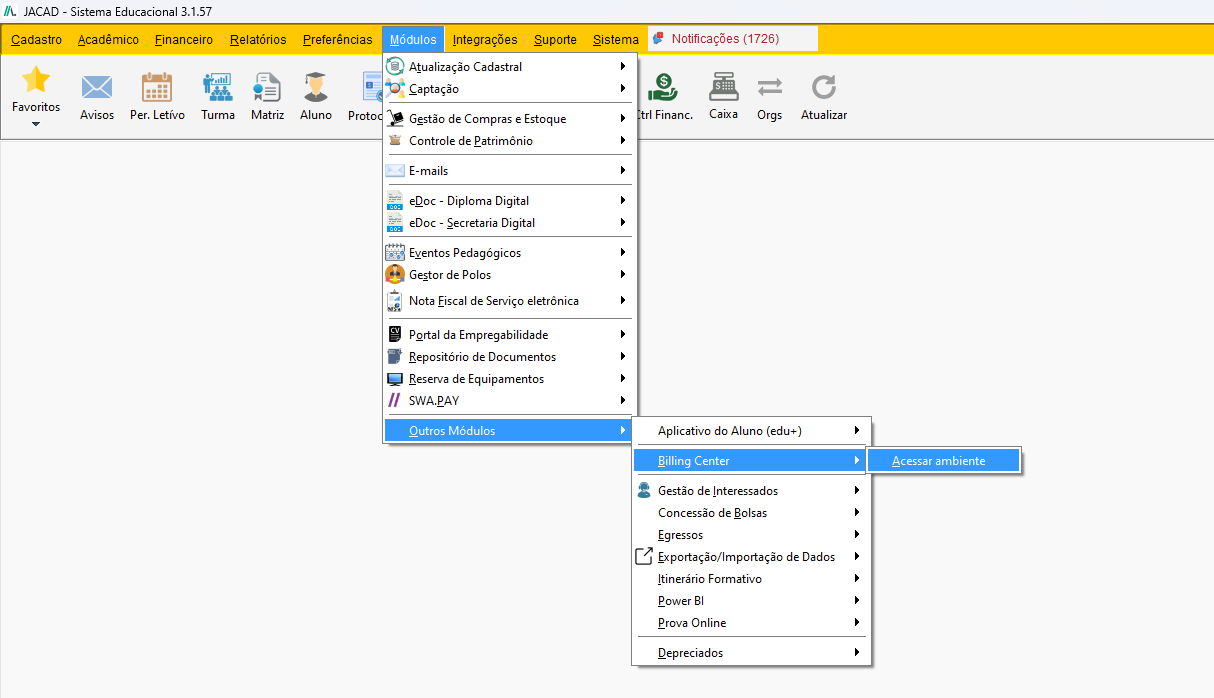
PASSO 2: A primeira tela a ser visualizada no Billing Center é o Dashboard. Uma tela que tem os Gráficos Análise de consumo e Análise financeira e possuem diversas possibilidades de visualização, para isso, basta utilizar os filtros de buscas disponibilizados na tela. | Filtrar por: lista todas as sessões contratadas pelo cliente; | ||
| Visualização: com este filtro o usuário poderá escolher como deseja ver o gráfico: 3 meses, 6 meses e 1 ano; | ||

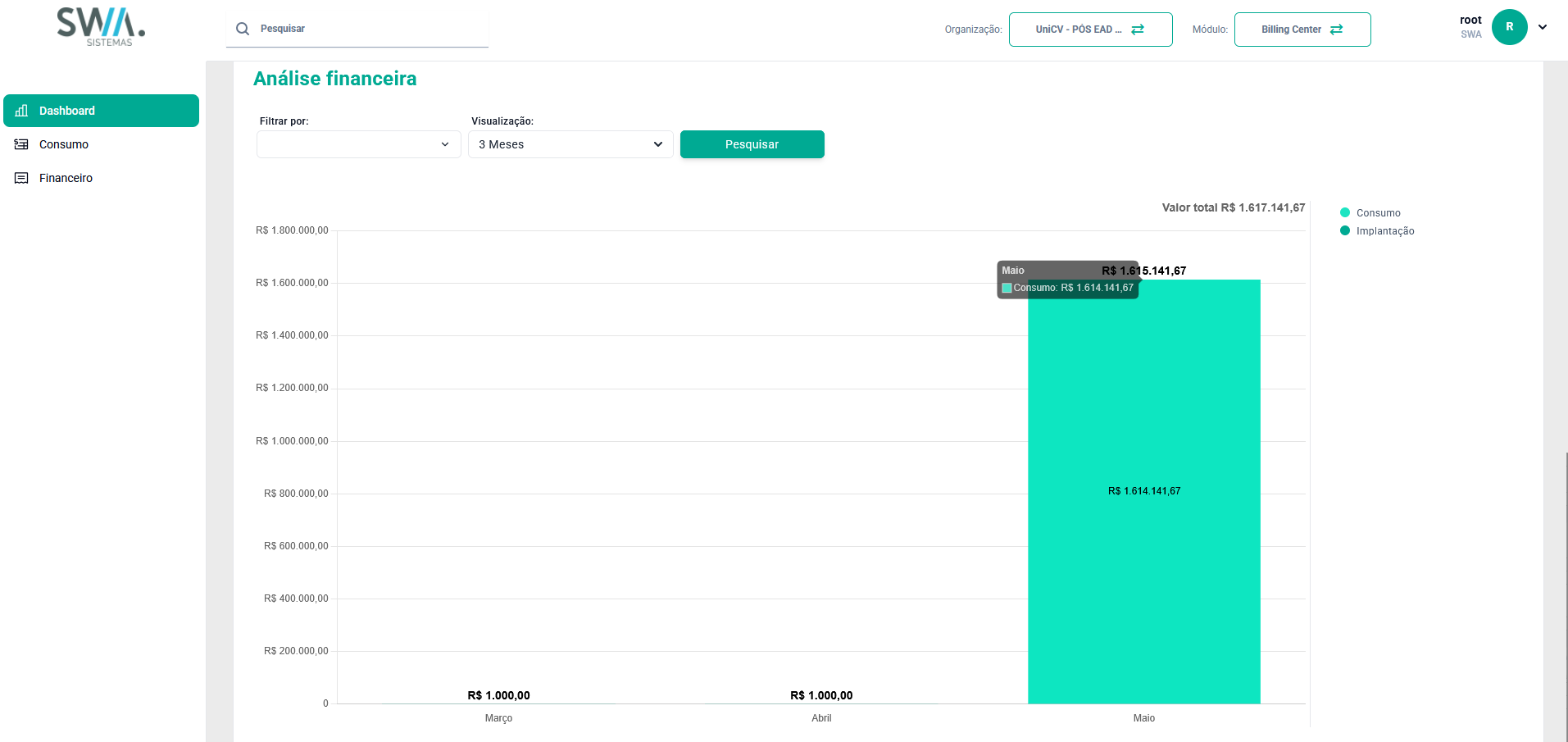
| ||
4. COMO ACESSAR O HISTÓRICO DO CONSUMO DA SUA INSTITUIÇÃO?
No menu 'Consumo', você pode acessar o detalhamento dos custos de todos os itens contratados pela instituição no JACAD, abrangendo tanto o mês atual quanto os meses anteriores. Para facilitar a consulta, é possível aplicar filtros de mês e ano, ajustando a visualização conforme sua preferência.
 OBSERVAÇÃO: O consumo de cada mês só estará disponível para visualização após a fatura ser fechada. Dessa forma, o filtro de meses exibirá apenas aqueles que já possuem faturas concluída.
OBSERVAÇÃO: O consumo de cada mês só estará disponível para visualização após a fatura ser fechada. Dessa forma, o filtro de meses exibirá apenas aqueles que já possuem faturas concluída.
| Baixar fatura - Ao clicar neste botão, será gerado um relatório com uma cópia dos dados visualizados no consumo, com os valores, etc. | ||
Baixar fatura detalhada - Ao clicar neste botão, será gerado um relatório, uma nova versão do relatório S02 com a quantidade de alunos, assinaturas, usuários e uma lista detalhada de alunos por curso e grau de graduação, lista das assinaturas realizadas, etc. | ||

ATENÇÃO: A contagem dos alunos é realizada com base no curso ingresso, e não no CPF. Em resumo, apenas o aluno que possui um único curso ingresso e uma matrícula com status 'Ativo' será contabilizado como um único aluno pelo sistema. No entanto, se o mesmo aluno tiver mais de um curso ingresso ativo e uma matrícula ativa, será contabilizada a quantidade de cursos de ingresso ativos que o aluno possui. | ||
3.2. Valor por faixa
Ao clicar no botão 'Valor por faixa', você será direcionado a janela 'Faixa de alunos'.
Na tela de 'Faixa de consumo', você encontrará no topo a mensagem “Para saber mais sobre como as cobranças são realizadas, acesse este artigo” que o direcionará para um artigo. Nesse artigo, você poderá entender detalhadamente como é realizado o cálculo e a cobrança dos alunos por faixa.

4. FINANCEIRO
Na tela 'Financeiro', é possível visualizar todas as parcelas mensais já pagas e aquelas que continuam pendentes.
| Descrição: descrição das parcelas; | ||
| Valor: valor pago ou a pagar das parcelas; | ||
| Vencimento: data de vencimento das parcelas; | ||
| Situação: aberto ou Pago; | ||
| Boleto para pagamento: nesta coluna é possível realizar o download do boleto para pagamento; | ||

4.1. Como realizar o pagamento das parcelas no Billing Center?
Para realizar o pagamento de uma parcela, basta escolher a parcela que possui a situação em 'Aberto' e clicar no botão 'Download' (caso opte por pagar no boleto) ou 'Pix' (caso opte por pagar via Pix). Ao selecionar o método de pagamento via Pix, uma nova tela será exibida contendo o código QR, a chave Pix e as instruções necessárias para a execução do pagamento.
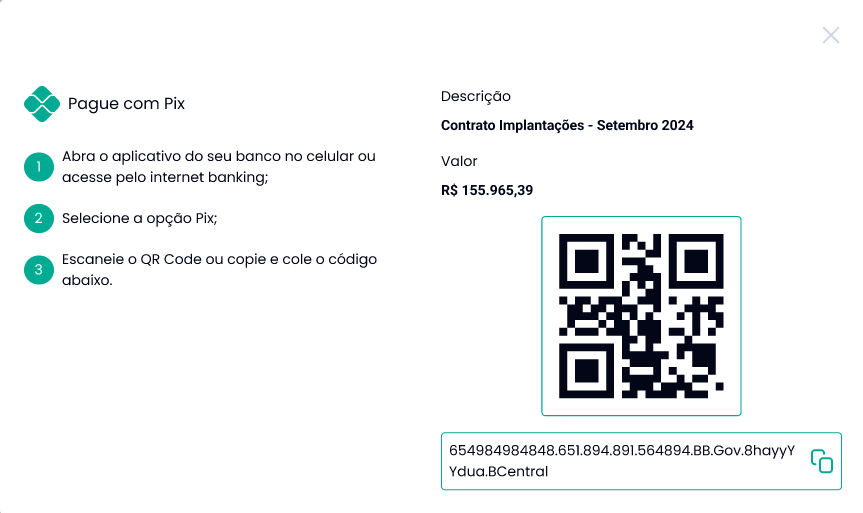
4.2. Como emitir nota fiscal das parcelas?
A emissão da nota fiscal de cada parcela será disponibilizada exclusivamente pela equipe do JACAD, estando acessível para o usuário somente após sua liberação, por meio do botão 'Nota fiscal'.
5. CONCLUSÃO
Finalizamos aqui, o manual de uso do Billing Center. Esperamos que essa ferramenta facilite o seu controle financeiro, trazendo mais agilidade e transparência ao seu dia a dia. Caso tenha dúvidas ou precise de suporte, nossa equipe estará pronta para ajudar.
Aproveite ao máximo o Billing Center e tenha sempre o controle das suas operações em mãos!
Até a próxima! ❤
Este artigo foi útil?
Que bom!
Obrigado pelo seu feedback
Desculpe! Não conseguimos ajudar você
Obrigado pelo seu feedback
Feedback enviado
Agradecemos seu esforço e tentaremos corrigir o artigo
